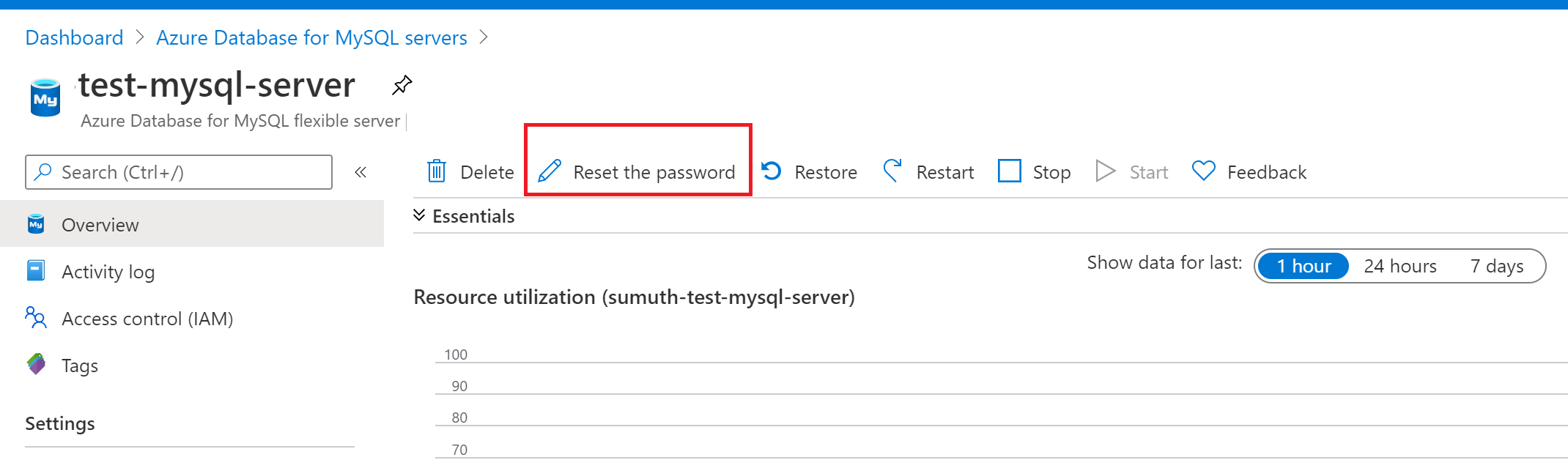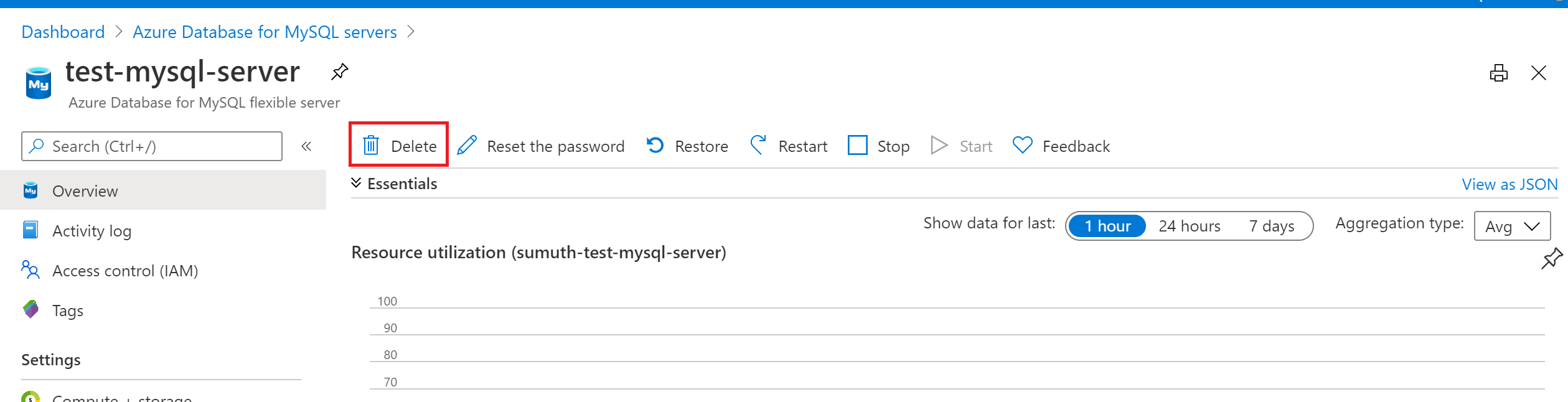この記事では、Azure Database for MySQL フレキシブル サーバー インスタンスを管理する方法について説明します。 管理タスクには、コンピューティングとストレージのスケーリング、サーバー管理者パスワードのリセット、サーバーの削除が含まれます。
前提条件
- Azure portal にサインインします。
- Azure portal で Azure Database for MySQL リソースに移動します。
コンピューティングとストレージのスケーリング
サーバーの作成後、ニーズの変化に応じて、さまざまな 価格レベル 間でスケーリングできます。 仮想コアを増減して、コンピューティングとメモリをスケールアップまたはスケールダウンすることもできます。
Azure portal で、Azure Database for MySQL を選択します。 [設定] セクションで、[コンピューティング + ストレージ] を選択します。
コンピューティング レベル、仮想コア、ストレージを変更して、より高いコンピューティング レベルを使用してサーバーをスケールアップしたり、ストレージまたは仮想コアを目的の値に増やして同じ層内でスケールアップしたりできます。
重要
- ストレージはスケールダウンできません。
- 仮想コアをスケーリングすると、サーバーが再起動されます。
[OK] を選択して変更を保存します。
管理者パスワードをリセットする
Azure portal を使用して、管理者ロールのパスワードを変更できます。
Azure portal で、Azure Database for MySQL を選択します。 [概要] ウィンドウで、[パスワードのリセット] を選択します。
新しいパスワードを入力し、そのパスワードを確認します。 テキストボックスに、パスワードの複雑さの要件についてのメッセージが表示されます。
[保存] を選択して新しいパスワードを保存します。
重要
サーバー管理者パスワードをリセットすると、サーバー管理者特権が既定の設定に自動的にリセットされます。 誤って 1 つ以上のサーバー管理者特権を取り消した場合は、サーバー管理者パスワードをリセットして復元することを検討してください。
サーバーの削除
不要になったサーバーは削除できます。
Azure portal で、Azure Database for MySQL を選択します。 [概要] ウィンドウで [削除] を選択します。
サーバーの名前を入力ボックスに入力して、サーバーを削除することを確認します。
重要
サーバーを削除すると、元に戻せません。
削除を選択します。